Минималистичные иконки на тему еды в Adobe Illustrator
В этой работе мы будем рисовать модные минималистичные иконки на тему еды в Adobe Illustrator. Мы создадим основные фигуры при помощи базовых инструментов (примитивов), добавим тени объектам и создадим пунктирный паттерн для финальных штрихов. В работе выполняется скругление углов. В последней версии Adobe Illustrator CC это делается просто, одним движением мыши. Но если у вас более ранняя версия, выполняйте эти шаги при помощи инструмента Convert Anchor Point/Преобразовать опорную точку (Shift+C) и редактируйте скругленность при помощи манипуляторов. Также для этих целей существуют специальные плагины.

Создаем фон
Создайте новый документ размером 600 x 300 px. При помощи инструмента Rectangle/Прямоугольник (M) создайте фигуру размером 600 x 300 px, цвета #958496. Дважды кликните по слою, содержащий эту фигуру, переименуйте его в «background» и заблокируйте его.
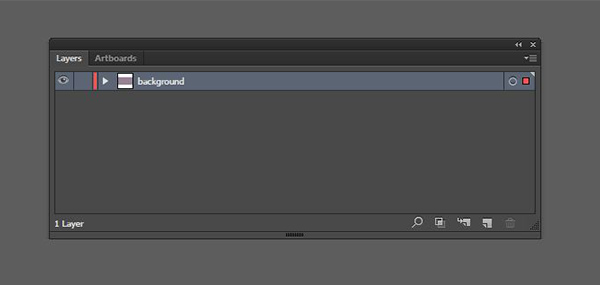
2. Создаем иконку чая
Шаг 1
Инструментом Ellipse/Эллипс (L) нарисуйте круг размером 130 x 130 px (цвет заливки #8EA5B2, цвет обводки #444444, 2 pt — толщина обводки, далее используйте именно это значение на протяжении всей работы). Удерживая Alt, перетяните круг вправо, тем самым создав его копию. Нажмите Ctrl+D, чтобы повторить процедуру. Теперь у нас три одинаковых круга.

Шаг 2
Создайте круг размером 47×47 px (цвет заливки #EFEAE6). В палитре Stroke/Обводка укажите округлые концы и углы, а также выравнивание обводки по внешнему контуру.

Поместите только что созданный вами круг внутрь первого круга. Инструментом Direct Selection/Прямое выделение (A) выделите верхнюю точку меньшего круга и нажмите Backspace, чтобы удалить ее. Выделите большой круг и маленький полукруг, и в палитре Align/Выравнивание кликните по иконке Horizontal Align Center/Выравнивать центр по горизонтали.
|
|
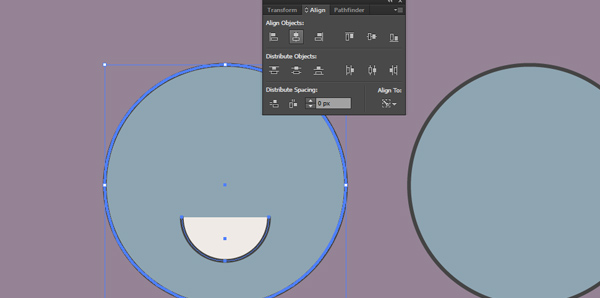
Инструментом Pen/Перо (P) дорисуйте полукругу недостающие детали, чтобы получилась фигура как показано ниже. Перетяните фигуру чуть ниже центра.
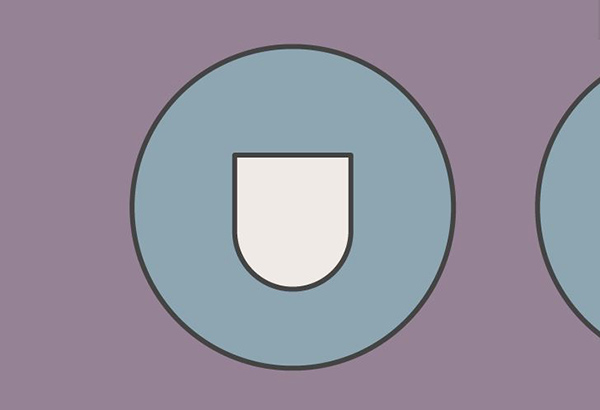
Шаг 3
Нарисуйте круг, используя выше упомянутые параметры обводки, размером 20 x 20 px, и инструментом Direct Selection/Прямое выделение (A), как раньше удалите правую точку круга. Поместите полукруг как показано ниже и удалите заливку.
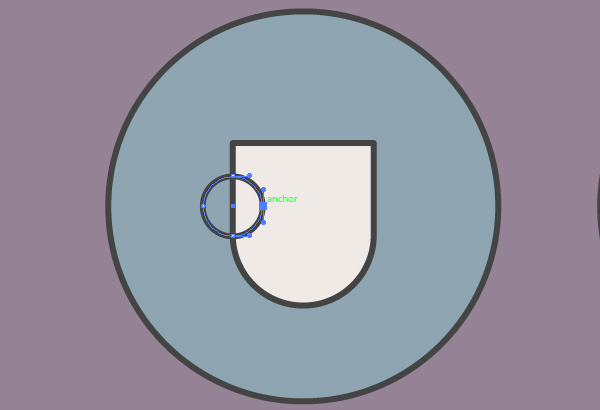

Шаг 4
Давайте нарисуем тень. Выделите фигуру чашки и при помощи клавиши Alt дублируйте ее.
Теперь при помощи инструмента Pen/Перо Tool (P) нарисуйте форму тени, как показано ниже, и укажите фигуре черный цвет и непрозрачность (Opaciti) 5%. Выделите фигуру тени и копию чашки и в палитре Pathfinder/Обработка контура кликните по иконке Intersect/Пересечение.
Теперь у нас есть тень! Поместите ее на оригинальную фигуру чашки.

Шаг 5
Рисуем большой чайный пакетик. Инструментом Line/Линия нарисуйте линию длиной 20 px от края верхнего чашки с толщиной обводки 2pt.
Для ярлычка пакетика нарисуйте прямоугольник размером 15 x 17 px (цвет заливки #EB9696, параметры обводки как во всей работе). В палитре Stroke/Обводка нажмите кнопку «Скругленные стыки»

Инструментом Add Anchor Point/Добавить опорные точки (+) создайте три новых точки по центру нижней грани ярлычка (как на картинке ниже). Инструментом Direct Selection/Прямое выделение (A) кликните по центральной точке и немного ее поднимите.

Шаг 6
Нарисуйте тень для ярлычка пакетика таким же способом, как и для чашки. Используйте те же параметры заливки.
|
|

Шаг 7
Инструментом Pen/Перо (P) нарисуйте две линии длиной примерно в 25 px и разместите их как показано на картинке ниже. Затем сгруппируйте их (Ctrl+G). Выделите сгруппированные линии и большой круг, и в палитре Align/Выравнивание кликните по иконке Horizontal Align Center/Выравнивать центр по горизонтали и Vertical Distribute Center/Распределить центры по вертикали.

Повторите процесс добавления таких полос для всех трех кругов.
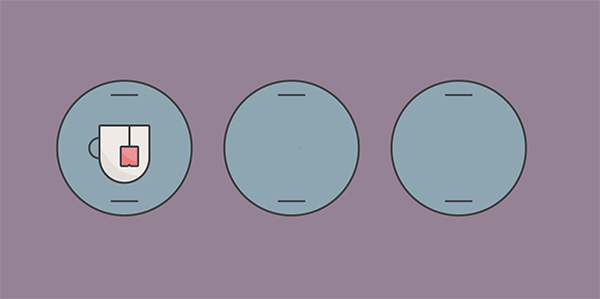
Рисуем иконку гамбургера
Шаг 1
Инструментом Ellipse/Эллипс (L) нарисуйте фигуру размером 65 x 57 px того же цвета что и чашка. Поместите ее в центр второго большого круга. Это будет иконка гамбургера.
Инструментом Line Segment/Отрезок линии создайте линию как показано ниже.

Выделите маленький круг и пересекающую его линию, и в палитре Pathfinder/Обработка контура кликните по указанной ниже иконке.

Инструментом Direct Selection/Прямое выделение (A) удалите все точки ниже линии. Скруглите нижние углы фигуры, настроив направляющие.
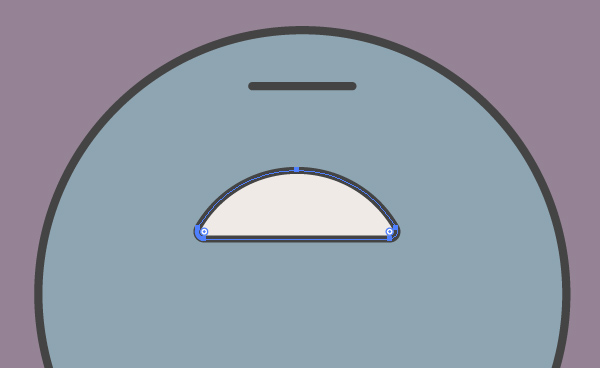
Шаг 2
Инструментом Rectangle/Прямоугольник (M) создайте фигуру размером 50 x 7 px (цвет заливки #EB9696). Также скруглите углы.

Шаг 3
Нарисуйте тень так же, как мы делали это ранее.
Шаг 4
Инструментом Pen/Перо (P) нарисуйте линию длиной примерно в 50 px. В меню выберите Effects > Distort & Transform > Zig Zag/Эффект>Исказить и трансформировать>Зигзаг.

Настройте параметры как показано ниже и включите опцию Preview/Просмотр, чтобы видеть, что у вас получается. Если вы довольны результатом, нажмите OK.

Шаг 5
Инструментом Rectangle/Прямоугольник (M) создайте фигуру размером 50 x 8 px (того же цвета что и чашка).
Инструментом Direct Selection/Прямое выделение (A) выделите поочередно нижние точки и превратите фигуру в трапецию. После этого немного скруглите углы.
|
|

Рисуем иконку супа
Шаг 1
Инструментом Ellipse/Эллипс (L) нарисуйте круг размером 66 x 66 px того же цвета что и чашка. Инструментом Direct Selection/Прямое выделение (A) удалите верхнюю точку.
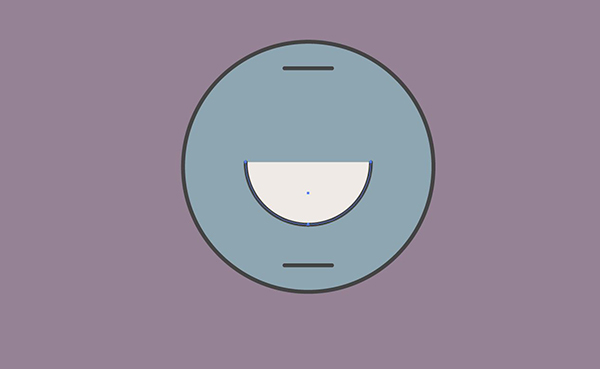
Инструментом Direct Selection/Прямое выделение (A) выделите обе верхние точки, кликните по ним правой кнопкой, и выберите Join/Соединить или Обькт/Контур/Соединить. Инструментом Pen/Перо (P) нарисуйте две линии длиной примерно в 27 px. Выделите обе линии и примените к ним эффект Zig Zag/Зигзаг c количеством в 4 Ridges for segment/Пиков на сегмент.

Шаг 2
Инструментом Pen/Перо (P) создайте узор на тарелке, как показано ниже:

Укажите этой фигуре такой же красный цвет, как мы использовали ранее.
Шаг 3
Нарисуйте тень для тарелки, используя ту же технику и параметры что и ранее.

Пунктирная тень
Инструментом Ellipse/Эллипс (M) нарисуйте круг размером в 0.3 px (цвет заливки #2D2A2D) и просто перетащите его в палитру Swatches/Образцы. Кликните дважды по вашему новому образцу и нажмите Done/Готово.
Вот и все. Теперь просто создайте круг, залейте его паттерном из созданных нами точек и поместите под круги иконок, изображая тень. Также примените эту заливку к гамбургеру. Для этого выделите фигуры булки, нажмите Ctrl+C / Ctrl+F, чтобы дублировать фигуры. Снимите обводку с копий фигур и укажите им заливку нашим паттерном. В палитре Transparency/Прозрачность снизьте параметр прозрачности до 40%.

Результат
